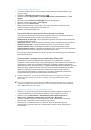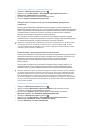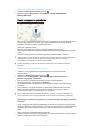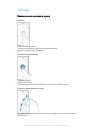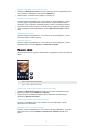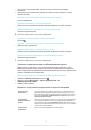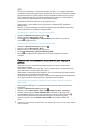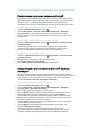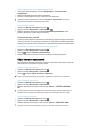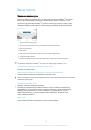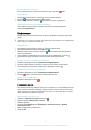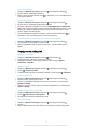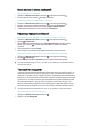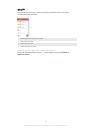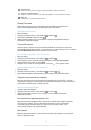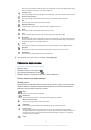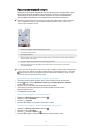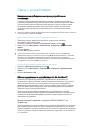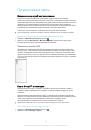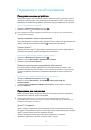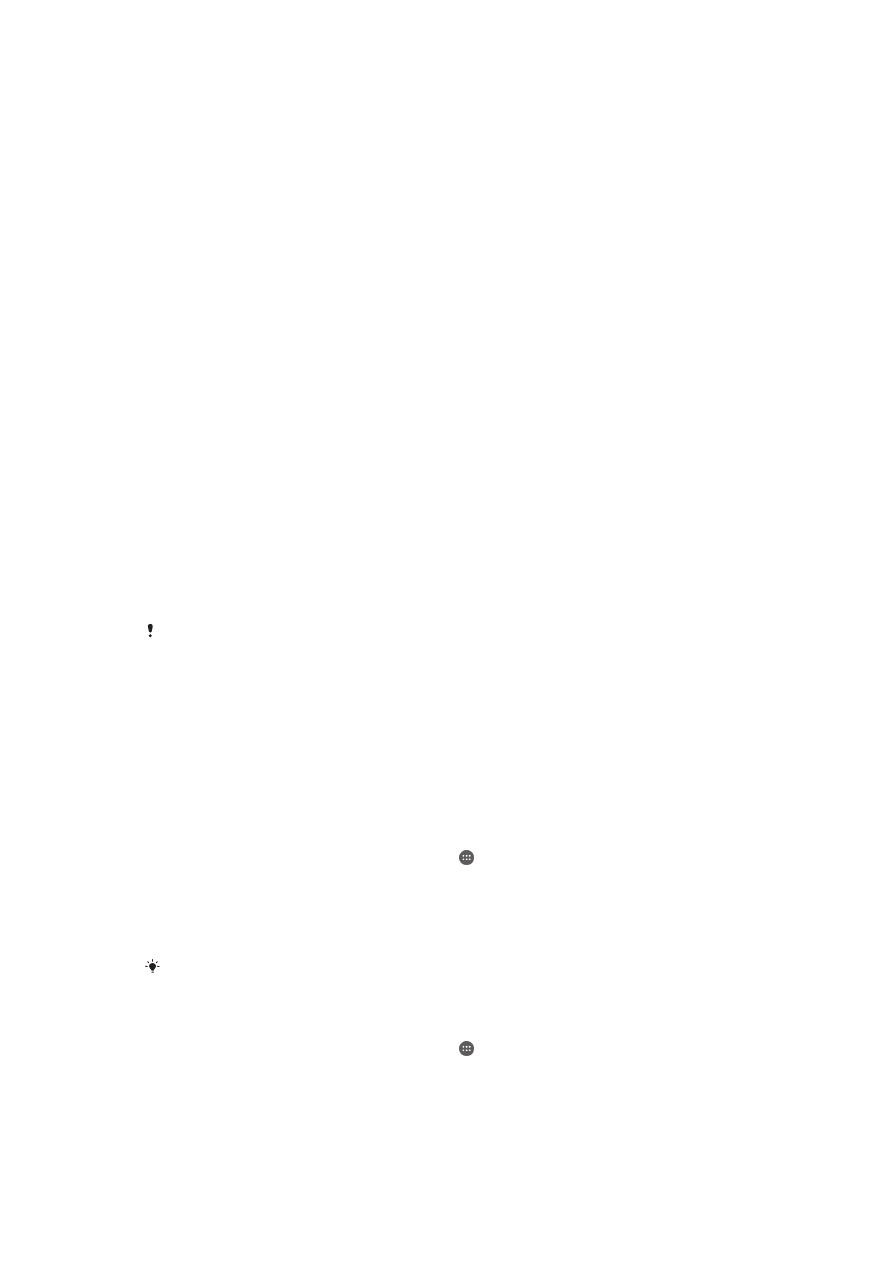
Создание папки на начальном экране
•
Коснитесь и удерживайте значок приложения или ярлык до тех пор, пока устройство не
начнет вибрировать, а затем перетащите объект и оставьте его поверх значка или ярлыка
другого приложения.
Добавление элементов в папку на начальном экране
•
Коснитесь и удерживайте объект, пока устройство не начнет вибрировать, а затем
перетяните его в нужную папку.
Переименование папки на начальном экране
1
Коснитесь папки, чтобы открыть ее.
2
Коснитесь области заголовка папки, чтобы открыть поле
Имя папки
.
3
Введите новое имя папки и коснитесь
Готово
.
Фоновые рисунки и темы
Настройте начальный экран в соответствии с собственным стилем, используя фоновые рисунки и
различные темы.
Изменение фонового рисунка начального экрана
1
Перейдите на
Начальный экран
, коснитесь любой пустой зоны и удерживайте палец,
пока устройство не завибрирует.
2
Коснитесь
Обои
и выберите нужный вариант.
Установка темы
1
Коснитесь пустой области
Начальный экран
и удерживайте палец, пока устройство не
завибрирует.
2
Коснитесь
Темы
.
3
Выберите нужный параметр и следуйте указаниям на устройстве.
При изменении темы фоновый рисунок в некоторых приложениях также будет изменен
.
Управление аккумулятором и электропитанием
Устройство оснащено встроенным аккумулятором. Вы можете отслеживать расход заряда
аккумулятора и видеть уровень заряда, расходуемого приложениями. Можно удалять приложения,
а также активировать несколько энергосберегающих режимов, которые помогают оптимизировать
работу аккумулятора. Кроме того, можно просматривать и оценивать оставшийся заряд
аккумулятора, настраивать параметры для повышения производительности и продления срока
службы аккумулятора.
Просмотр расхода заряда аккумулятора и приблизительного времени работы
1
Перейдите на
Начальный экран
и коснитесь .
2
Найдите и коснитесь
Настройки
>
Аккумулятор
. Отобразится экран с информацией
о проценте заряда аккумулятора и приблизительном времени работы.
3
Коснитесь
ИСПОЛЬЗ. АККУМУЛЯТОРА
, чтобы просмотреть список функций и служб,
на которые расходовался заряд аккумулятора с момента последней зарядки. Коснитесь
любой из них для просмотра подробных сведений об энергопотреблении.
В разделе
Настройки
>
Аккумулятор
можно настроить и включить режимы
энергосбережения
.
Просмотр потребления заряда аккумулятора приложением
1
Перейдите на
Начальный экран
и коснитесь .
2
Найдите и коснитесь
Настройки
>
Приложения
.
3
Выберите приложение и просмотрите его расход заряда аккумулятора в меню
Использование аккумулятора
.
31
Это Интернет-версия документа. © Печать разрешена только для частного использования.